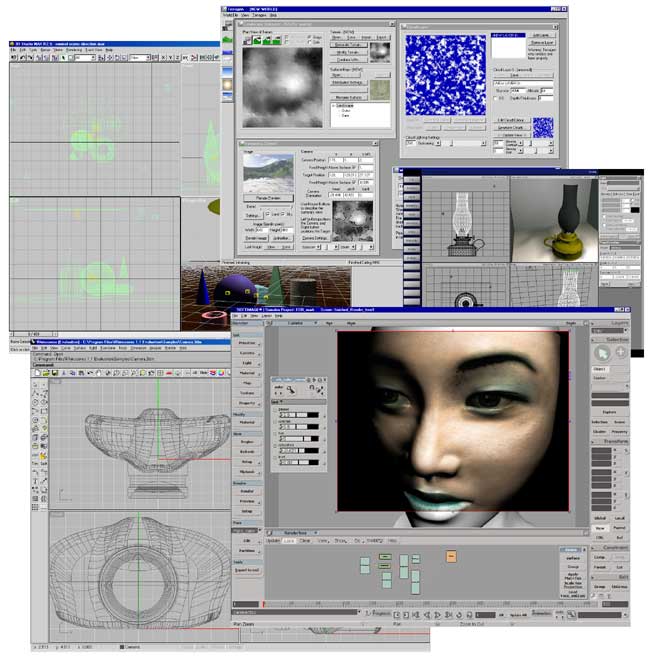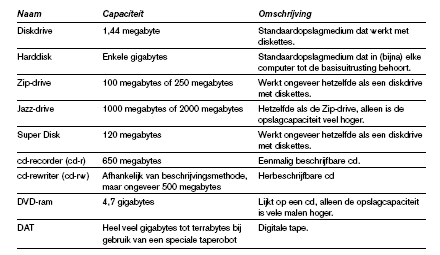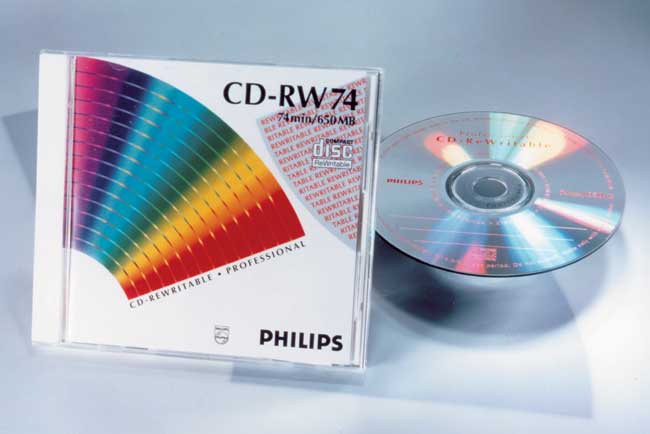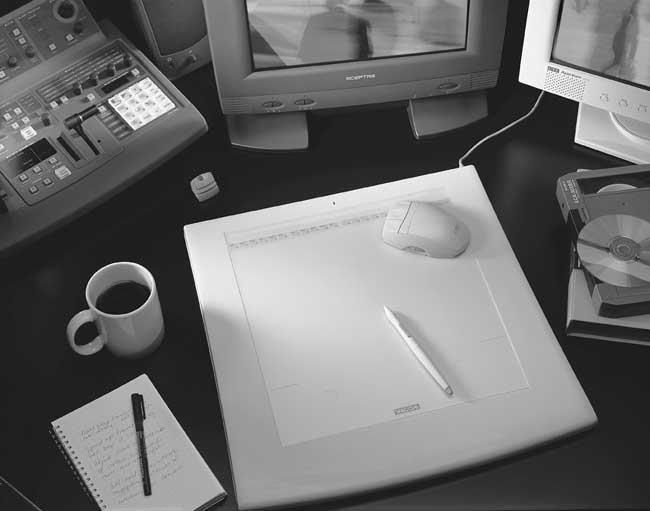|
|||||
|
I N H OU D
1. Begin
2. Van echt naar virtueel
3. De virtuele wereld
4. Objecten
5. Licht
6. Camera's
7. Rendering en ray-tracing
8. 3D-animaties in de praktijk
9. Tips & Trucs en meer
10. 3D met een 3D-bril
Bijlagen
|
Dit hebt u nodig voor 3DOm zelf met 3D aan de slag te kunnen moet u over de nodige hard- en software beschikken. Hierop zal ik in deze paragraaf dan ook dieper ingaan. 3D-SoftwareZonder software geen 3D. U hebt dus 3D-software nodig en gelukkig is dat in alle maten en soorten verkrijgbaar. Wat u aan moet schaffen hangt dan ook volledig af van uw wensen en eisen. Wat de kosten betreft, zijn er gratis programma’s verkrijgbaar (Freeware) tot programma’s van enkele tienduizenden guldens en alles wat daartussenin ligt. Ook de specialisaties van 3D-software kunnen sterk verschillen. Zo zijn er bijvoorbeeld programma’s die zijn gespecialiseerd in landschappen, mensen, of animaties.
Screenshots van verschillende 3D-programma’s
HardwareDe vereiste specificaties van de hardware (computer en randapparatuur) hangen sterk af van het 3D-programma dat u wilt gaan gebruiken. Ik zal de belangrijkste onderdelen van een computer en de meest gebruikte randapparaten op een rijtje zetten, zodat u weet waar het voor dient en waar u dus op moet letten. Houd er wel rekening mee dat de ontwikkeling van hardware zo snel gaat, dat een gloednieuw apparaat binnen een half jaar al weer sterk verouderd kan zijn.
Professioneel werkstation (TDZ 2000) van Intergraph Computer Systems
Processor en moederbordProcessor en moederbord Elke computer bevat een moederbord met diverse chips en componenten die ervoor zorgen dat de computer zijn werk kan doen. Een van de belangrijkste onderdelen op een moederbord is de zogeheten microprocessor. Deze processor, ofwel de central processing unit (CPU), zorgt dat alle instructies van de programmatuur worden uitgevoerd. Hoe sneller hoe beter. De snelheid van processors wordt uitgedrukt in megahertz. Door de voortdurende technische verbeteringen in de computerindustrie, nemen de snelheid en de mogelijkheden van processors constant toe. Er worden dan ook aan de lopende band nieuwe typen processors op de markt gebracht. Bekende processors zijn de Intel Pentium-processors en de processors van AMD. Als u dus overgaat op een nieuw systeem, laat u dan goed informeren over welke processorsnelheid en welk type processor de 3D-software minimaal nodig heeft om een beetje ‘lekker’ te kunnen werken.
Pentium III processor van Intel
Ook de keuze van een moederbord is niet onbelangrijk. Als u een compleet systeem koopt, dan hebt u hier waarschijnlijk weinig keuze in, maar als u uw eigen systeem samenstelt zijn er wel een aantal zaken waar u rekening mee kunt houden. Allereerst kan de kwaliteit tussen moederborden enorm verschillen. Daarnaast zijn sommige moederborden uitgerust met handige extra’s, zoals bijvoorbeeld een SCSI-controller om extra apparatuur op aan te kunnen sluiten. Gaat u zwaar 3D-werk verrichten dan is het misschien de moeite waard om een moederboard aan te schaffen waar u een tweede processor op kunt plaatsen. Als u voor deze optie kiest, dan moet u er wel op letten dat het gebruikte besturingssysteem (bijvoorbeeld Windows 98 ondersteunt niet meerdere processors, maar Windows XP weer wel) ondersteuning biedt voor een tweede processor. Als u een systeem zelf gaat (laten) bouwen, dan moet u zeker controleren welke type processor op het moederbord past, want u kunt niet zomaar elke willekeurige processor op elk willekeurig moederbord plaatsen. 
RAM geheugenEen computer heeft geheugen nodig om te kunnen werken. In het geheugen worden allerlei gegevens opgeslagen die nodig zijn voor de werking van het systeem en de software. Alle informatie uit het RAMgeheugen (random access memory) verdwijnt op het moment dat de computer uit wordt gezet. Net als elk ander programma zullen ook 3Dprogramma’s gegevens tijdelijk opslaan in het RAM-geheugen. De hoeveelheid benodigd geheugen hangt voornamelijk af van het programma, van de complexiteit van het werk en van de bewerkingen die u het programma uit laat voeren. Wanneer u dus aan de slag gaat met 3D-programma’s, dan kunt u het best informeren hoeveel geheugen het programma minimaal nodig heeft om soepel te kunnen werken. Voor het echte 3D-werk met zware 3D-software is een minimum van 128 megabytes RAM geen overbodige luxe. Voor de lichtere applicaties is een minimum van 64 megabytes een mooi uitgangspunt. Controleer wel welk type geheugen op uw moederbord past als u uw geheugen wilt gaan uitbreiden. Er zijn namelijk verschillende soorten geheugens.
SDRAM geheugenmodule (Kingston Technology)
Opslagmedia
Om gegevens (permanent) op te slaan is bijna iedere computer standaard
uitgerust met een harddisk. Op een harddisk kunt u het besturingssysteem
en alle gewenste (3D-)programmatuur installeren. Daarnaast kunt u de
harddisk gebruiken voor de opslag van alle producten die u zelf maakt.
Harddisks zijn in alle vormen en maten verkrijgbaar en de prijzen zijn de afgelopen
jaren drastisch gedaald. De keuze van de grootte van een harddisk is
dan ook afhankelijk van de hoeveelheid software die u wilt gaan installeren
en de hoeveelheid ruimte die u daarnaast nodig hebt om uw gegevens op te
slaan. In principe moet u vandaag de dag (2000) denken bij een harddisk aan
een omvang uitgedrukt in gigabytes. Een harddisk met een grootte die ligt
tussen de 4 en 10 gigabytes (Gb) is al lang standaard en zal in de meeste gevallen
meer dan voldoende zijn.
Diverse opslagmedia vergeleken
dan kunt u uw gegevens moeilijk uitwisselen. Erg populair is momenteel de cd-rewriter. Met dit apparaat kunt u zelf cd-roms eenmalig beschrijven die door bijna alle moderne cd-romdrives gelezen kunnen worden. Als u herbeschrijfbare cd’s aanschaft voor dit apparaat, dan kunt u die meerdere malen beschrijven en wissen.
Een cd-rewritable

Grafische kaart
Een uiterst belangrijk onderdeel van een computer die wordt gebruikt
voor 3D-toepassingen, is de grafische kaart (videokaart). Een grafische
kaart zorgt dat de uitvoer van de 3D-software haarfijn
op uw beeldscherm verschijnt. De prestaties van een grafische kaart
hangen voor een groot deel af van de gebruikte chipset op de grafische
kaart zelf. De technische ontwikkelingen van grafische kaarten gaan
enorm snel en dat is voor een groot deel te danken aan de uiterst actieve
spelindustrie die constant zwaardere eisen stelt aan de hardware. Hierdoor
kunnen steeds realistischere spellen worden gemaakt.
Grafische kaart voor de PC
MonitorEen goede monitor is een onmisbaar onderdeel van een computersysteem. Veel mensen beknibbelen op de aanschaf van een monitor, terwijl je daar nu juist de meeste tijd naar zit te kijken. Laat u dus uitvoerig voorlichten. Qua afmeting is het in ieder geval verstandig om een monitor van minimaal 17 inch aan te schaffen. Verder is het verstandig om een monitor te nemen die een hoge frequentie aankan, waarbij 70 Hz de ondergrens is. Ook de resolutie is belangrijk. Bij 3D is een resolutie van 1024 pixels bij 768 pixels (1024x768) het absolute minimum. Verder moet de monitor non-interlaced zijn. In jargon heet een beeldscherm dat met een kathodebuis werkt een cathode ray tube (CRT), of simpeler: een beeldbuismonitor. Een ander type monitor is het LCD-scherm.
Beeldbuismonitor van Eizo. Bron: Rein Elektronik b.v.
De afkorting LCD staat voor liquid crystal display. Dit zijn platte schermen die de CRT-monitoren bijna volledig hebben verdrongen. Als u overweegt om een LCD-scherm aan te schaffen, kies dan voor een TFT-uitvoering (thin film transistor).
LCD-monitor van Eizo. Bron: Rein Elektronik b.v.

InvoerapparatuurHet spreekt misschien voor zich maar een computer heeft invoerapparatuur nodig, zodat u aan de software duidelijk kunt maken wat u precies wilt. Uiteraard zal in dit opzicht het toetsenbord en de muis tot de standaarduitrusting van bijna elke computer horen. Muizen en toetsenborden zijn in alle smaken verkrijgbaar. Daarnaast is er ook nog andere apparatuur beschikbaar om gegevens in te voeren. In de grafische industrie (en dus ook in de 3D-wereld) wordt bijvoorbeeld gebruikgemaakt van het zogeheten tablet. Dit is een bord waarop met een speciale (draadloze) elektronische pen kan worden geschreven. Het signaal wordt vervolgens vertaald en aan de computer doorgegeven. Op deze manier is het onder andere mogelijk om op een vrij natuurlijke manier illustraties te maken.
Wacom Intuos A4 tablet
Opstelling apparatuurAls u veel tijd achter uw computer doorbrengt, dan is het verstandig om stil te staan bij de opstelling van uw apparatuur. Hoe beter de opstelling en de ergonomie van de apparatuur, hoe kleiner de kans op letsel ten gevolge van bijvoorbeeld een verkeerde houding. Onderzoek heeft namelijk uitgewezen dat het verschijnsel Repetitive Strain Injuries (RSI) voor een groot deel voorkomen kan worden door rekening te houden met de opstelling van apparatuur en door de juiste apparatuur te kiezen. Neem ook regelmatig pauzes om gewrichten niet te zwaar te belasten. Over dit onderwerp zijn diverse boeken te krijgen met de nodige tips en aanbevelingen.DVD-spelersOmdat vrijwel alle software uitkomt op cd-rom en DVD, is een DVD-speler min of meer standaard in iedere computer terug te vinden. Een DVD-speler kan naast DVD ook cd-rom schijfjes lezen. Belangrijk bij cd-romspelers en DVD-romspelers is de doorvoersnelheid. De doorvoersnelheid geeft aan met welke snelheid de DVD-speler gegevens naar de computer kan sturen. Fabrikanten gebruiken vaak de afkorting 12x, 16x, enzovoort om de snelheid aan te geven . Fabrikanten zullen de doorvoersnelheid steeds proberen te verhogen. 
ScannerAls u met 3D aan de slag gaat, dan zult u al vrij snel oppervlakten van voorwerpen willen voorzien van patronen. U kunt deze patronen (textures) zelf maken, maar vaak is het handiger om een bestaand patroon (afbeelding) te scannen en deze vervolgens te gebruiken. Als u bijvoorbeeld een tafel in 3D hebt gemaakt en u wilt het tafelblad voorzien van een houten oppervlak, dan kunt u hiervoor een afbeelding van een stuk hout gebruiken door deze te scannen en naderhand te bewerken. Omdat er heel veel verschillende merken scanners op de markt zijn, is het erg lastig om een goed apparaat uit te zoeken. Bij een scanner is in ieder geval de resolutie erg belangrijk. Wees echter op uw hoede als er wordt geschermd met heel hoge resoluties voor een scanner. In de industrie wordt namelijk onderscheid gemaakt tussen de werkelijke resolutie en geïnterpoleerde resolutie. In het laatste geval wordt via interpolatie (met behulp van software) de resolutie verhoogd. Als u scanners wilt vergelijken op de resolutie, dan moet u dus de werkelijke resolutie van de scanners vergelijken. Daarnaast is ook de bitdiepte erg belangrijk, want hoe meer bits, hoe meer details er tijdens het scannen worden geregistreerd. Voor thuisgebruik is scannen op een resolutie van 300 DPI vaak meer dan voldoende. Meer praktische informatie over scanners en scannen is te vinden in het boek Succesvol Scannen in de Praktijk (ISBN: 90-6789- 935-6) en op het Internet-adres: http://www.mostert.org/scannen
Een flatbedscanner
PrinterAls u met uw 3D-software iets moois maakt, dan zult u dit in veel gevallen willen laten zien aan anderen. Het is dan erg handig om een kleurenafdruk te kunnen maken op papier. Met de huidige kleuren-inkjetprinters kunnen fotorealistische afdrukken worden gemaakt tegen een redelijke kostprijs. Er zijn ook kleuren-laserprinters op de markt, maar die zijn (nog steeds) vrij kostbaar zolang er geen grote aantallen worden afgedrukt. Een mogelijk alternatief is een zwartwit-laserprinter.
Een kleuren inkjetprinter
Digitale videocameraBij het maken van 3D-animaties (zie hoofdstuk 8) kan het handig zijn om een (digitale) videocamera te gebruiken. U kunt een bepaalde beweging dan opnemen en de beelden zeer uitvoerig bestuderen. Hierna zult u in de meeste gevallen veel beter in staat zijn om de betreffende beweging na te bootsen met de 3D-software. Men gebruikt ook wel de term camcorder. Een camcorder is een combinatie van een videocamera en een videorecorder. Erg populair is de compacte Mini Digital Video-camera, ofwel Mini DVcamera. Een digitale camera digitaliseert en comprimeert het beeld tijdens het filmen. Dit wordt opgeslagen op een Mini DVcassette. De kwaliteit is zeer goed en beter dan bijvoorbeeld S-VHS, VHS, Hi-8 en 8 mm. Het voordeel van DV is dat het in de meeste gevallen direct overgezet kan worden naar computers (die zijn uitgerust met de juiste aansluitingen), zonder dat er kwaliteitsverlies optreedt.
Mini Digitale videocamcorder

Tip!Als u een bepaald softwarepakket op het oog hebt en u wilt daarbij ook de juiste hardware aanschaffen, informeer dan bij de softwareleverancier wat de minimale systeemeisen zijn en baseer daar uw hardwarekeuze op.
|
||||
|
|
|
||||